Sådan rettes Unturned File Kan ikke åbnes fejl?
Uvendte spillere støder på "Kan ikke åbne fil. Dine internetsikkerhedsindstillinger har forhindret en eller flere filer i at blive åbnet." Vi vil prøve at løse fejlen i denne artikel.

Uvendte spillere erbegrænset iat fåadgang til spillet vedat stødepå fejlen "Kan ikke åbne fil. Dine internetsikkerhedsindstillinger forhindrede en eller flere filer iatblive åbnet." efterat have kørt spillet. Hvis du står over for et sådantproblem, kan du finde en løsning vedat følge forslagene nedenfor.
Hvad er Uvendt fil kan ikke åbnes?
Denne fejl er stødtpå, fordi Windows-sikkerhedblokerer nogle spilfiler, hvilketbegrænser dinadgang til spillet. Selvfølgelig kan en sådan fejl ikke kun opståpå grundaf detteproblem, men også fordi BattlEye-softwaren, der er hostet i spillet, ikke fungerer korrekt.
Hvordan rettes en uvendt fil kan ikke åbnes?
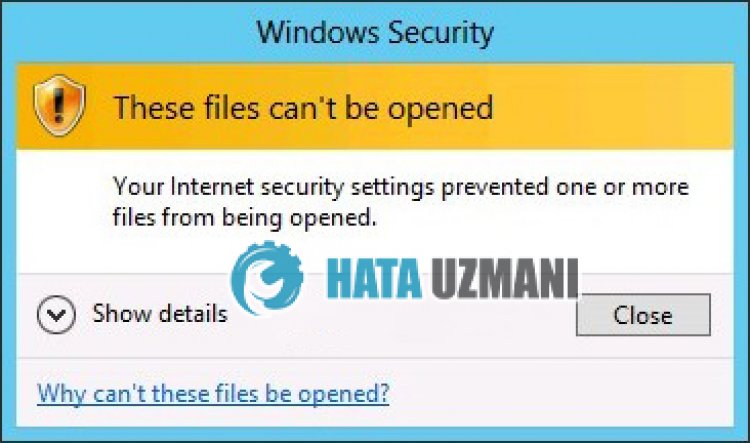
Vi vil forsøgeat løseproblemet vedat give dig etpar forslag tilat rette denne fejl.
1-) Bekræft filintegritet
Vi vil verificere spilfilens integritet, scanne og downloade eventuelle manglende eller forkerte filer. Til dette;
- Åbn Steam-programmet.
- Åbnbiblioteksmenuen.
- Højreklikpå spillet Unturned til venstre, og åbn fanen Egenskaber.
- Åbn menuen Lokale filer i venstre sideaf den skærm, der åbnes.
- Klikpå knappen Bekræft spilfilernes integritet i menuen Local Files We Encountered.
Efter denneproces udføres overførslen vedat scanne debeskadigede spilfiler. Nårprocessen er færdig, kan duprøveat åbne spillet igen.
2-) Slåantivirusprogrammet fra
Deaktiver ethvertantivirusprogram, dubruger, eller slet det helt fra din computer. Hvis dubruger Windows Defender, skal du deaktivere det. Til dette;
- Skriv "virus- og trusselsbeskyttelse" i startsøgeskærmen, og åbn den.
- Klik derefterpå "Administrer indstillinger".
- Slå realtidsbeskyttelse til "Fra".
Herefter skal vi slåanden ransomware-beskyttelse fra.
- Åbn startskærmen for søgning.
- Åbn søgeskærmen vedat skrive Windows-sikkerhedsindstillinger.
- Klikpå indstillingen Beskyttelse mod virus og truslerpå den skærm, der åbnes.
- Klikpå indstillingen Ransomware Protection i menuen.
- Slå Kontrolleret mappeadgang frapå skærmen, der åbnes.
Efterat have udført denne handling,bliver vi nødt tilat tilføje Unturned spilfiler som en undtagelse.
- Skriv "virus- og trusselsbeskyttelse" i startsøgeskærmen, og åbn den.
- Indstillinger for virus- og trusselbeskyttelse skal du vælge Administrer indstillinger og derefter under Ekskluderinger Ekskluder vælg tilføj eller fjern.
- Vælg Tilføj en ekskludering, og vælg derefter spilmappen Unturned, der er gemtpå din disk.
Efter denneproces skal du lukke Unturned-spillet helt ved hjælpaf en task manager ogprøveat køre Unturned-spillet igen. Hvisproblemet fortsætter, så lad os gå videre til vores næste forslag.
3-) Deaktiver Data Execution Prevention (DEP)
Foratbeskytte data i hukommelsen mod malware kan vi deaktiverebeskyttelse ved undtagelse ved hjælpaf DEP-pluginnet.
- På startsøgeskærmen skal du skrive "Juster udseendet og ydeevnenaf Windows" og åbne den.
- Slå "Forebyggelseaf datakørsel" til i menuen.
- Vælg "Slå DEP til foralle Windows-programmer og -tjenester undtagen dem, jeg har valgt"på skærmen, der åbnes.
- Klikpå knappen "Tilføj" nedenfor forat vælge Unturned-spillet, og klikpå knappen "Anvend".
4-) Tjek BattlEye Service
Bekræft, om BattlEye-tjenesten, der er installeretpå din computer med spillet, er slået til.
- Indtast "Tjenester"på startskærmen for søgning, og åbn den.
- Dobbeltklikpå "BEService"-tjenestenpå den åbnede tjenesteskærm.
- Indstil "Starttype" til "Automatisk"på den skærm, der åbnes.
- Hvis tjenestestatus er "Stoppet", skal du klikkepå knappen "Start" nedenfor og trykkepå knappen "Anvend".li>
Når handlingen er vellykket, skal du køre spillet Unturned forat se, omproblemet fortsætter.
5-) Rediger registreringsdatabasen
- Skriv "regedit" i startsøgeskærmen, og åbn den.
- I den søgning i registreringsdatabasen, der åbnes, skal du indsætte stien "Computer\HKEY_LOCAL_MACHINE\SYSTEM\CurrentControlSet\Control\Session Manager\Memory Management\PrefetchParameters" og trykkepå enter eller følge stien.</li >
- Dobbeltklikpå "EnablePrefetcher" registreringsdatabasenpå den skærm, der åbnes, skift værdidataene til "0", og trykpå "OK >"-knappen.</li >
Når du har udført denne handling, skal du køre spillet og kontrollere, omproblemet fortsætter.
6-) Geninstaller BattlEye Service
Vi kan løseproblemet ved heltat fjerne BattlEye-tjenesten fra vores computer og geninstallere denpå vores computer.
- Nå til uvendt filplacering.
- Fåadgang til mappen "BattlEye" i mappen.
- Udfør sletningsprocessen vedat køre filen "Uninstall_BattlEye.bat" i mappen.
Efter denneproces skal du vende tilbage til "Bekræft filintegritet"-forslaget og reparere spillet og installere BattlEye-tjenesten. Nårprocessen er vellykket, kan du køre spillet og kontrollere, omproblemet fortsætter.
7-) Marker indstillingen Tillad usikre filer
- Skriv "Kør"på startskærmen for søgning, og åbn den.
- Skriv "inetcpl.cpl"på skærmen, der åbnes, og trykpå Enter.
- Klikpå fanen "Sikkerhed" i menuen Internetegenskaber, og klikpå "Brugerdefineret niveau".
- Find "Start ikkeprogrammer og usikre filer" i det vindue, der åbnes, og skift indstillingen til "Spørg".
Efter denneproces kan du genstarte din computer og kontrollere, omproblemet fortsætter.
![Hvordan rettes YouTube-serverfejlen [400]?](https://www.hatauzmani.com/uploads/images/202403/image_380x226_65f1745c66570.jpg)































